Como aceitar pagamentos por meio de formulários em WordPress sem a necessidade de solução de comércio eletrônico?
Publicados: 2019-09-10Você não precisa de uma solução de comércio eletrônico para aceitar pagamentos por meio de formulários no WordPress. Pode parecer que WooCommerce é sua única opção para receber pagamentos se você tiver um site WordPress. A verdade é que existem outras alternativas por aí.
Vender bens e serviços automaticamente pode ser simples, sem a necessidade de uma solução completa de e-commerce. Você só precisa das ferramentas certas para o trabalho.
Uma das melhores maneiras de simplificar o processo é criar um formulário e adicionar um campo de pagamento a ele. Isso pode ser feito rapidamente usando o plugin certo. Neste guia, você aprenderá como criar um formulário e usá-lo para aceitar pagamentos usando o plugin WPForms.
Existe uma versão paga e gratuita do WPForms. Para formulários básicos, incluindo formulários de contato, formulários de assinatura de boletim informativo e formulários de sugestão, você pode usar a versão Lite gratuita (veja os benefícios de usar o plug-in de construtor de formulários WordPress).
A versão Premium do WPForms é útil para funções como uploads de arquivos, redução do abandono de formulários, criação de formulários de pagamento em WordPress, formulários lógicos condicionais, etc. Você também precisará da versão premium para começar a aceitar pagamentos em seu site.
Como Aceitar Pagamentos Por Formulários Em WordPress?
Eu recomendo fortemente usar o plugin WPForms para criar formulários com processamento de pagamento. O plug-in é simples de usar, pois utiliza o construtor de formulários arrastar e soltar.
A versão Lite é gratuita, mas você precisará comprar a edição PRO para usar os complementos de pagamento . O WPForms permite que você use o Paypal e o Stripe para aceitar pagamentos nos formulários que você criar. Veja como configurá-lo:
- Depois de instalar e ativar o plugin WPForms, vá para “WPForms” e selecione o menu “Addons” .
- A partir daí, instale o complemento padrão do PayPal ou o complemento Stripe ou ambos se você pretende oferecer várias opções de gateways de pagamento.
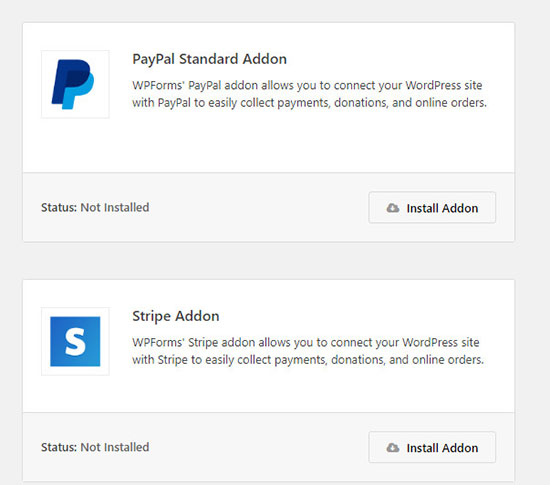
- Clique em “Adicionar Novo” dentro do menu WPForms e isso o levará a uma página de configuração no construtor de formulários. Escolha um nome para o seu formulário e selecione a opção “ Formulário de Cobrança / Pedido ”.
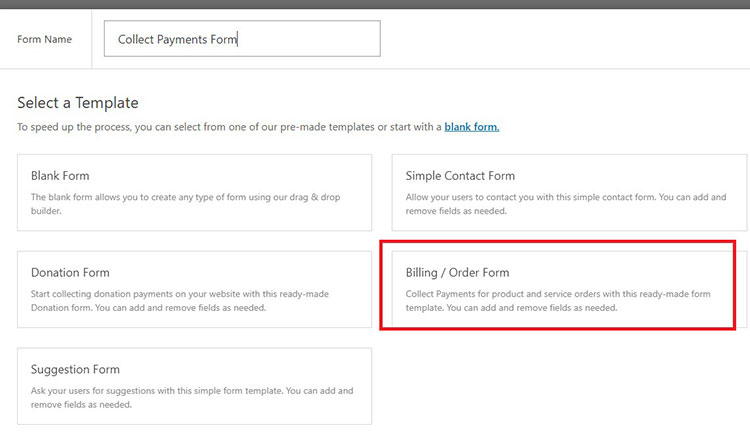
Você pode usar um formulário em branco se quiser, mas o formulário de cobrança lhe dará uma vantagem inicial e mostrará como o WPForms funciona para aceitar pagamentos.
Um modelo de formulário de faturamento / pedido carregará os campos comumente usados para essa finalidade. Basta apontar e clicar para editar os campos individuais. Você também pode adicionar novos campos usando o menu na coluna à esquerda.
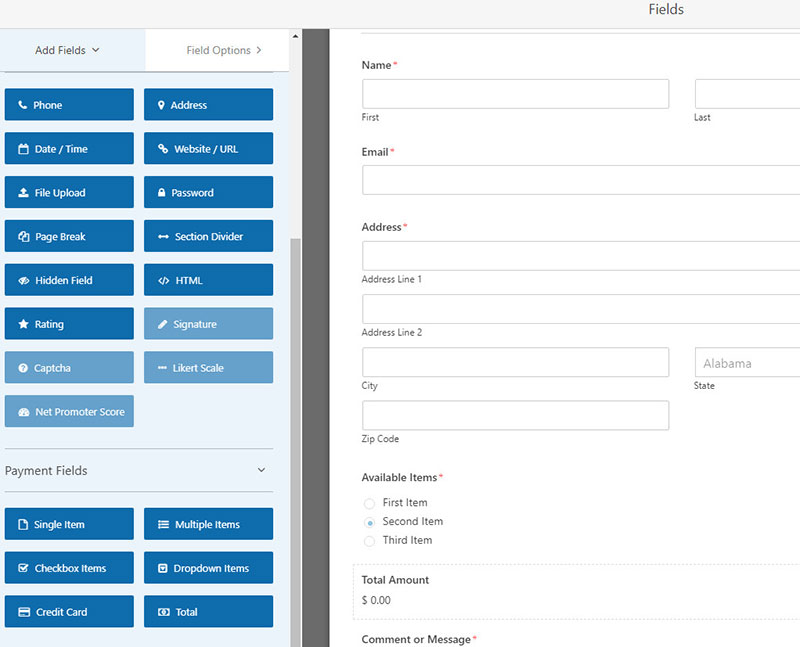
- No menu da coluna esquerda, role para baixo até a opção “ Campos de pagamento ”. Isso permitirá que você adicione campos para opções de pagamento.
O campo do item permitirá que você edite informações sobre preços e itens. Com o WPForms, você pode adicionar itens únicos e múltiplos que seus clientes podem solicitar. Depois de fazer todas as edições, clique no campo do cartão de crédito para adicionar essa opção ao seu formulário.
- Agora que seu formulário está completo, você pode ativar os pagamentos para ele.
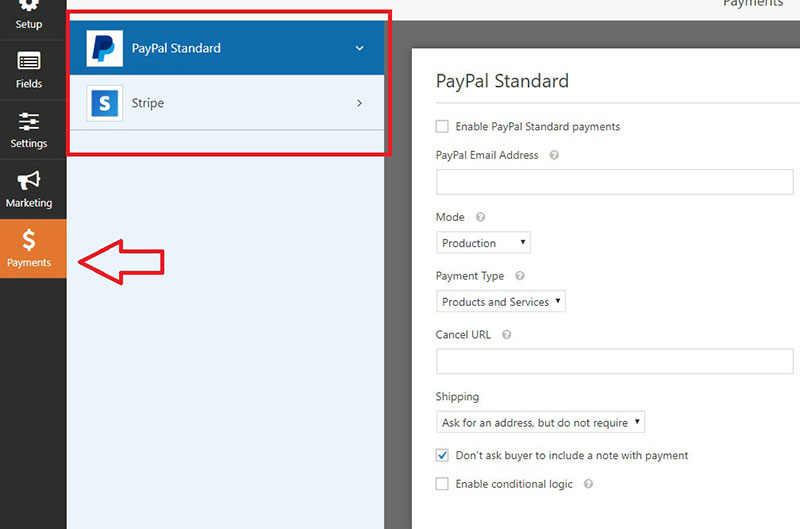
Usarei o Stripe como exemplo na próxima série de etapas.
- Clique na guia “Pagamentos” no menu do lado esquerdo da tela e selecione “Stripe. ”O Stripe exige que os clientes usem um cartão de crédito para fazer compras, mas eles não precisam sair do seu site para fazer essas transações.
Você precisará certificar-se de que o SSL / HTTPS do seu site está habilitado para que você possa aceitar pagamentos com cartão de crédito. Se você não tem um certificado SSL, verifique minha postagem onde explico como adicionar um certificado SSL gratuito ao site WordPress.
Antes de habilitar os pagamentos Stripe, você precisa configurar suas chaves de API do Stripe (Live e Test) na página WPForms Settings em Payments.
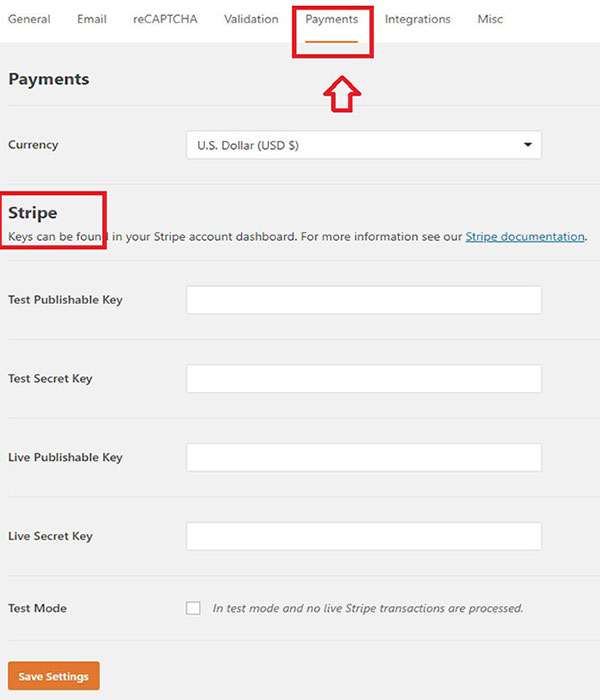

- Depois de fazer isso, clique na caixa de seleção ao lado da opção “Habilitar pagamentos Stripe ”. Você também precisará fornecer uma descrição do pagamento.
Se desejar, você pode usar o menu suspenso e escolher o campo de e-mail para enviar notificações por e-mail de pedidos aos seus clientes.
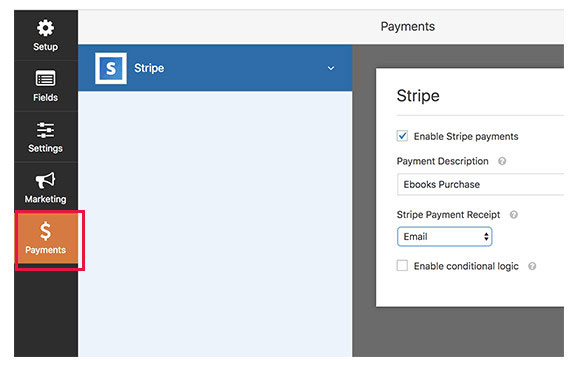
- Outra opção é a capacidade de receber notificações por e-mail sobre compras de clientes e enviar a seus clientes um e-mail para confirmar que seu pedido foi recebido.
Para fazer isso, vá para o menu “Configurações” à esquerda e selecione “ Notificações ”. O WPForms já deve ter criado um formulário que entrega um e-mail ao endereço de e-mail do administrador do WordPress sempre que um novo pedido é feito.
Você pode editar esta notificação por e-mail adicionando vários endereços de e-mail, alterando a cópia, linha de assunto ou quaisquer outros detalhes que você deseja. Se você deseja enviar aos clientes uma notificação separada , selecione a opção “ Adicionar Nova Notificação ”.
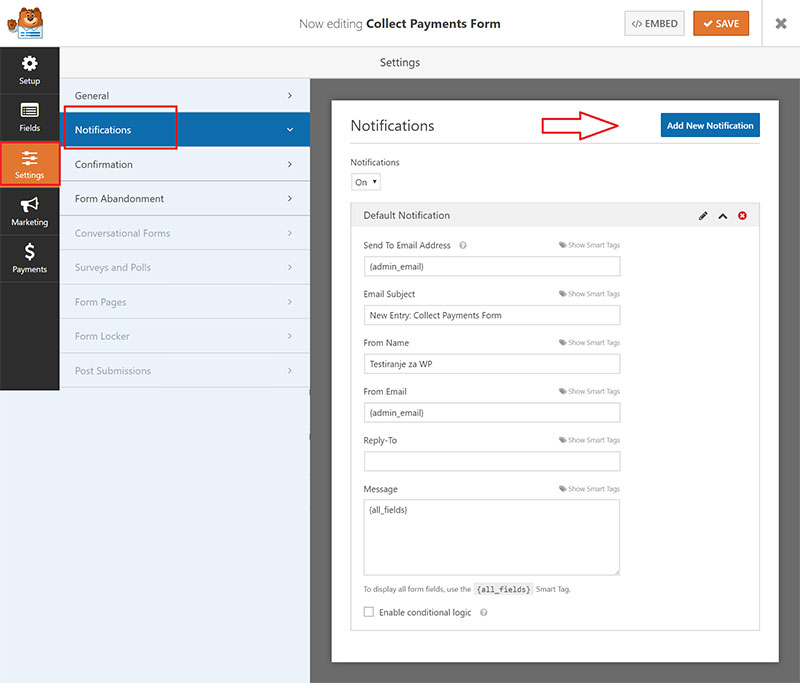
Em seguida, você precisará dar um nome à notificação. Depois de selecionar o nome, você verá todos os campos de notificação que pode editar.
Selecione a opção “ Mostrar marcas inteligentes ” ao lado do botão “ Enviar para endereço de e-mail ”. Escolher o campo “e-mail” permite que o WPForms envie e-mails para o endereço de e-mail que o cliente enviou ao preencher o formulário online.
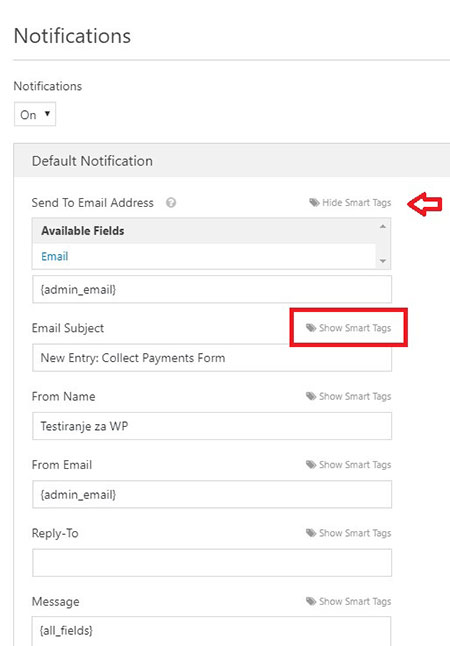
Adicione uma linha de assunto e mensagem, e você pode editar o resto da notificação por e-mail. Se desejar, você pode adicionar marcas inteligentes para adicionar informações como detalhes do produto, informações do usuário e outros detalhes dos campos do formulário.
- Clique no botão “Salvar” quando terminar suas edições e saia do menu do criador de formulários. Agora você está pronto para aceitar pagamentos com cartão de crédito em seu site. Essa opção pode ser adicionada a qualquer página do WordPress em seu site.
Tudo o que você precisa fazer é criar uma nova página ou editar uma existente e selecionar a opção “ Adicionar formulário” logo acima do editor de página.
Depois de fazer isso, aparecerá um pop-up que permite escolher o formulário desejado. Depois de selecionar o formulário, clique na opção “Adicionar formulário”.
O WPForms então adicionará o código de acesso necessário à sua área de edição de postagem. WPForms é uma das maneiras mais simples de criar formulários e adicionar opções de pagamento com cartão de crédito no WordPress.
Se você não quiser usar o Stripe como eu fiz no exemplo acima, você pode usar o PayPal como uma opção de pagamento usando o complemento WPForms PayPal Standard.
Como o spam pode ser um problema para qualquer tipo de formulário, para impedir o envio de formulários de spam no WordPress, o WPForms oferece integração com Honeypot e Google reCAPTCHA.
Resumo de formulários de cobrança de pagamento
Muitas pequenas empresas ou empresas que vendem apenas alguns produtos ou serviços selecionados não querem um carrinho de compras em grande escala para seu site. Tudo o que eles precisam é de um formulário de pedido simples que permita aos clientes pagar.
WPForms torna a configuração desta opção e a criação de formulários fácil para usuários em qualquer nível de habilidade. WPForms irá ajudá-lo a configurar seu formulário de pagamento, se você está aceitando doações para uma organização sem fins lucrativos (veja Comparação Give vs Charitable), vendendo produtos digitais e / ou físicos ou criando um formulário de registro de usuário para as pessoas acessarem conteúdo restrito ou premium em seu local.
Atualmente, WPForms só aceita Stripe e PayPal como opções de pagamento . Para métodos de pagamento adicionais, você precisará comprar o complemento de terceiros para WPForms.
Você também pode considerar o plug-in Gravity Forms, que oferece suporte a gateways de pagamento adicionais, incluindo 2Checkout, PayPal, Stripe e Authorize.net. Verifique a comparação entre WPForms e Gravity Forms para ver as diferenças entre os dois.
